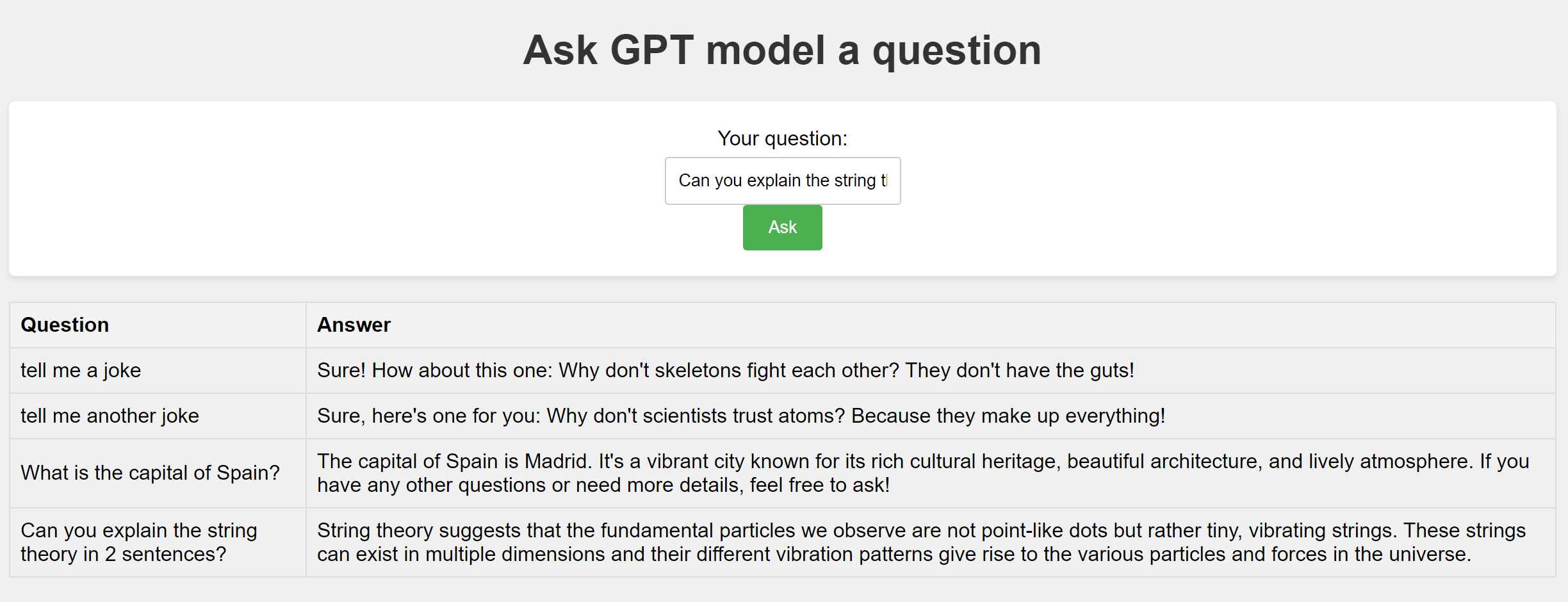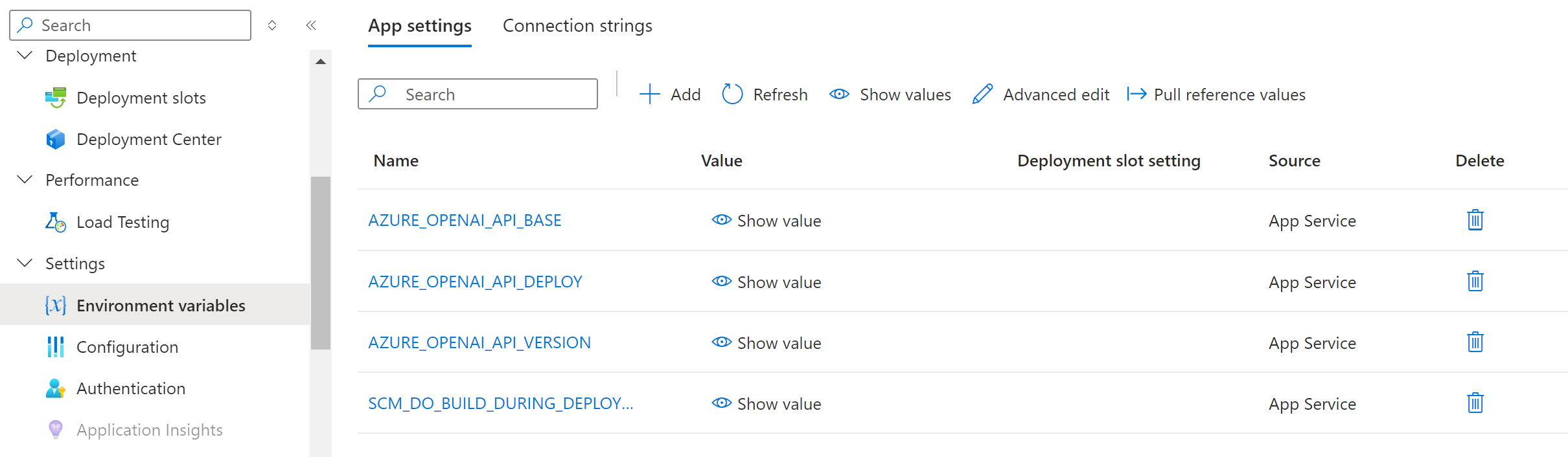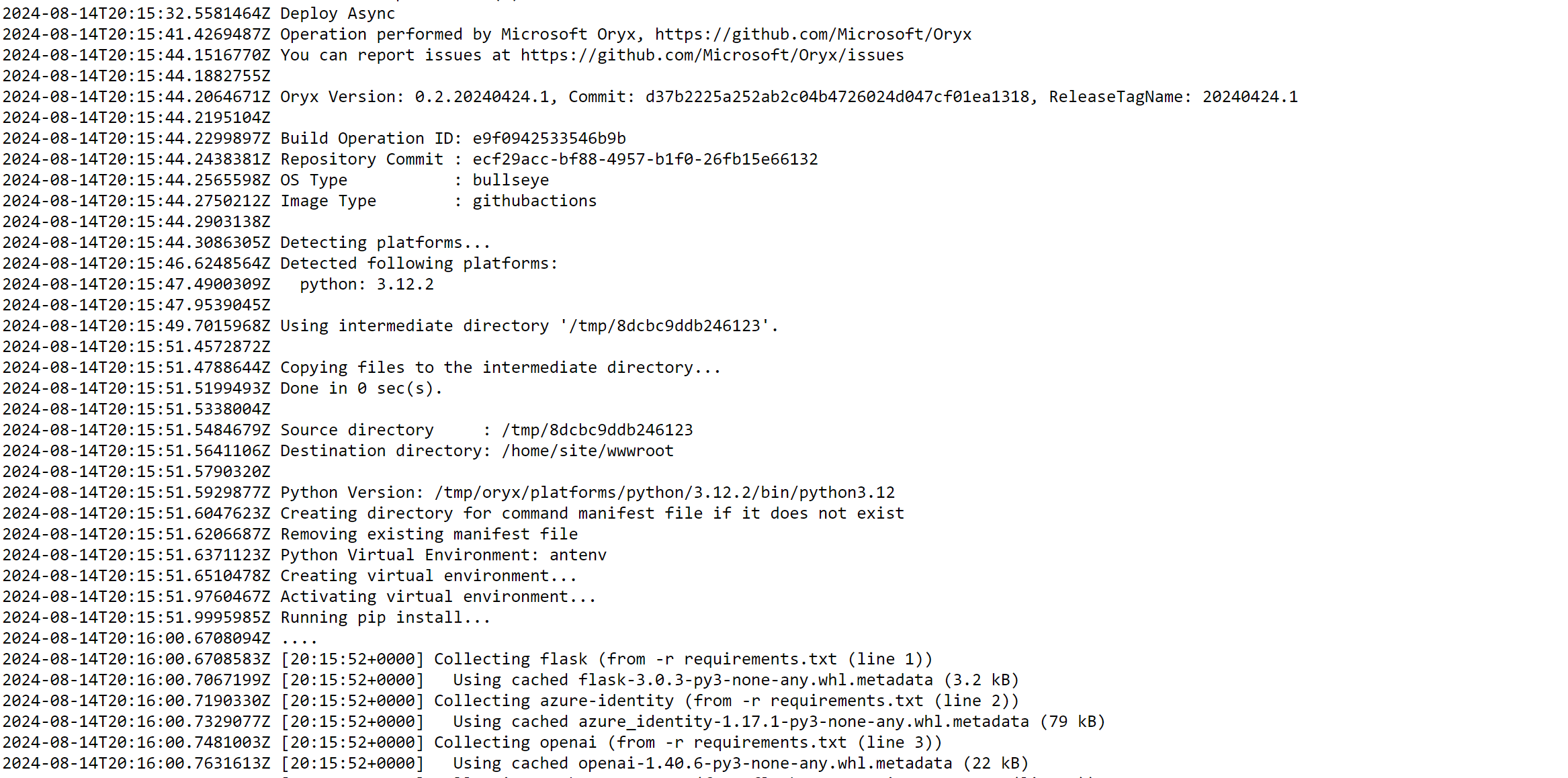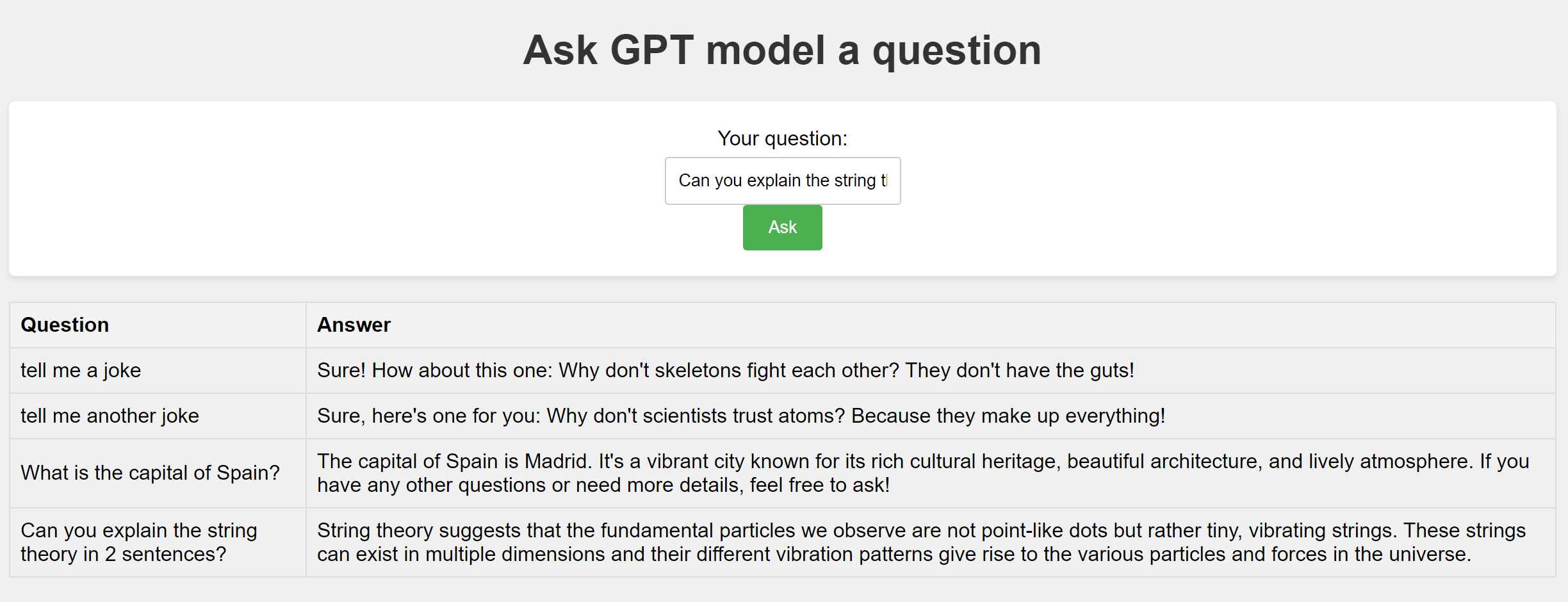Aplikasi Web Python Flask dengan Integrasi Azure OpenAI
Panduan ini memandu Anda dalam menerapkan aplikasi Flask minimalis dengan integrasi GPT Azure OpenAI ke Aplikasi Web Azure.
Langkah 1. Sediakan model GPT di Azure OpenAI:
- Di Azure OpenAI/AI Studio, terapkan model GPT-x yang diperlukan;
- Catat titik akhir sumber daya Azire OpenAI, nama penerapan model GPT, dan versi API yang ingin Anda gunakan.
Langkah 2. Siapkan sumber daya Aplikasi Web Azure:
- Di Azure, buat aplikasi Web baru dan pilih Python sebagai platform bahasa target Anda;
- Dalam pengaturan Variabel Lingkungan aplikasi Web, buat variabel berikut dan atur variabel tersebut ke nilai yang dikumpulkan dari Langkah 1:
AZURE_OPENAI_API_BASE , AZURE_OPENAI_API_DEPLOY dan AZURE_OPENAI_API_VERSION ; - Dalam pengaturan Variabel Lingkungan aplikasi Web, buat variabel
SCM_DO_BUILD_DURING_DEPLOYMENT dan tetapkan nilainya ke " true ";
Catatan: Pengaturan SCM_DO_BUILD_DURING_DEPLOYMENT memastikan bahwa aplikasi Web mengunduh paket Python yang diperlukan, yang tercantum dalam file persyaratan.txt yang disediakan.
- Jika diatur dengan benar, pengaturan Aplikasi Web Anda akan terlihat seperti ini:
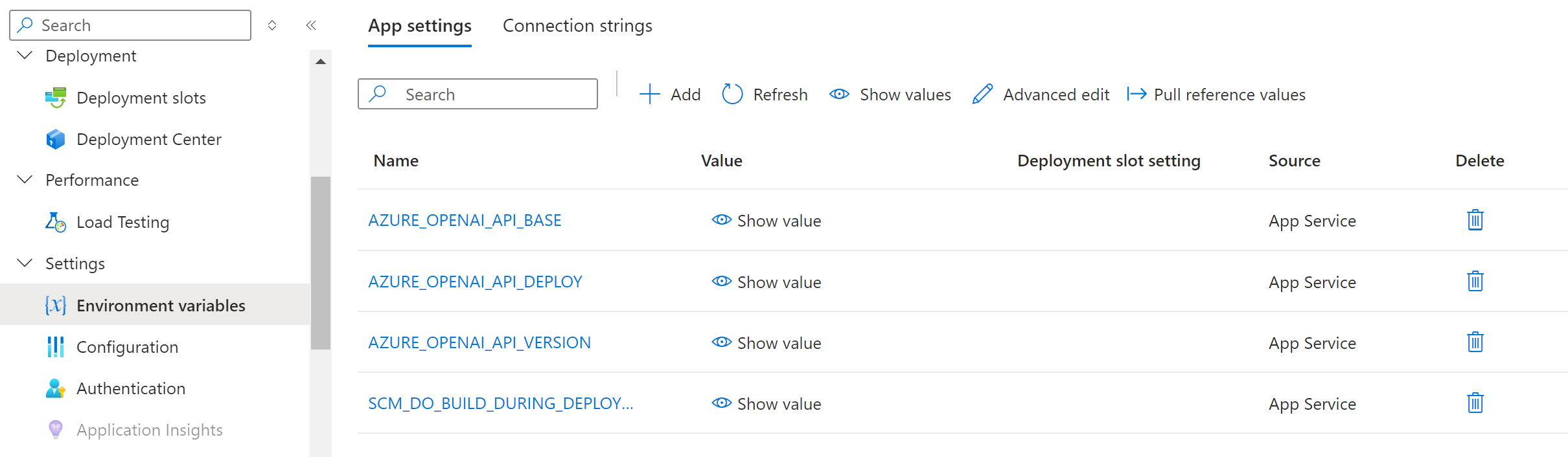
Langkah 3. Konfigurasikan Otentikasi:
- Di pengaturan Identitas aplikasi Web, atur status identitas terkelola yang ditetapkan sistem ke AKTIF ;
Catatan: demo ini menunjukkan cara mengautentikasi dengan identitas terkelola. Anda dapat menemukan detail penerapan untuk opsi potensial lainnya di sini. 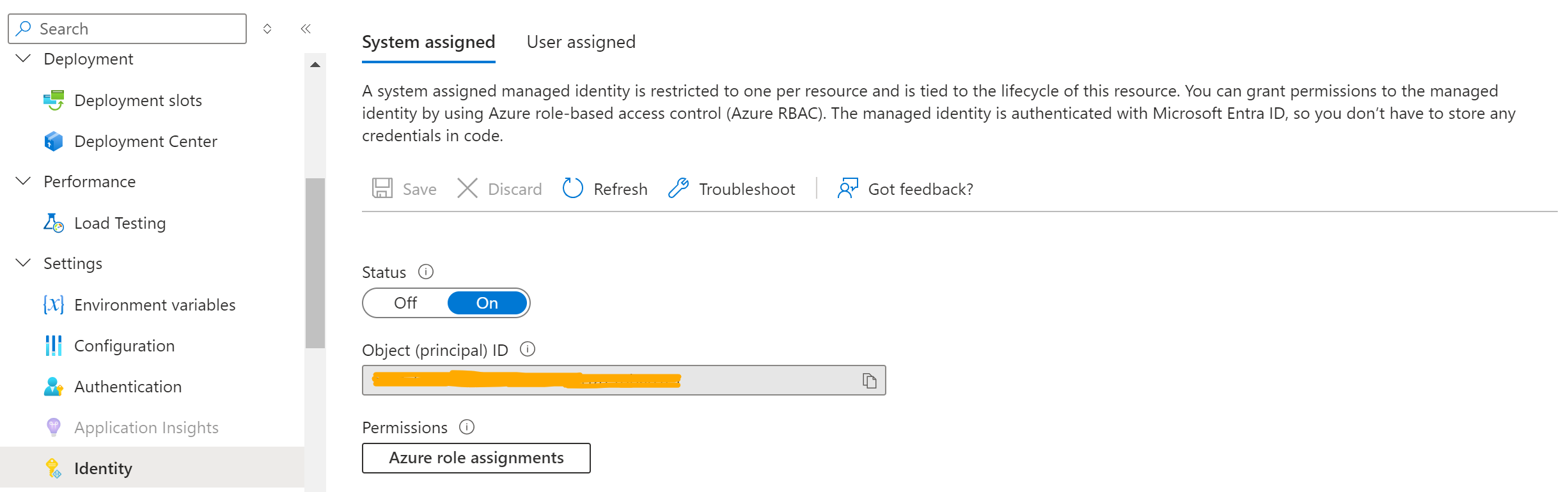
- Dalam pengaturan Kontrol Akses (IAM) Azure OpenAI, tetapkan peran Pengguna Cognitive Services OpenAI pada identitas terkelola aplikasi Web.
Langkah 4. Terapkan Aplikasi Web Flask:
- ZIP
app.py , requirements.txt yang disediakan dan konten folder static dan templates (total 4 file); - Sebarkan file ZIP Anda dengan perintah Azure CLI berikut. Pastikan Anda menggunakan nama file Grup Sumber Daya, Aplikasi Web, dan ZIP yang benar:
az webapp deploy --resource-group < Web_App_RG > --name < Web_App_Name > --src-path < Source_ZIP_file >
- Saat kami mengaktifkan "build selama penerapan" pada Langkah 2, Anda dapat memverifikasi dari log Aplikasi Web bahwa log tersebut menarik paket Python yang diperlukan ke lingkungan virtual target Python:
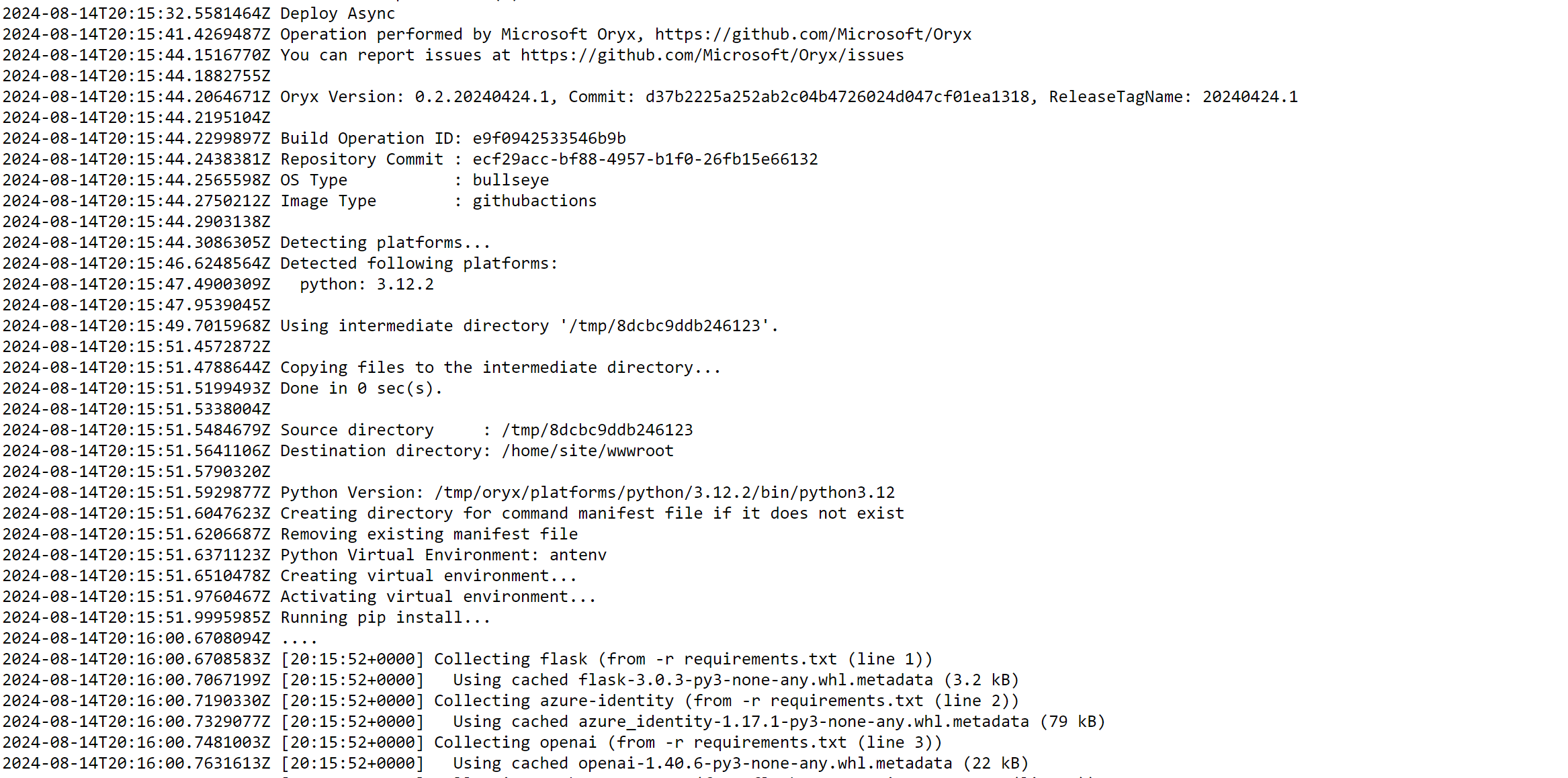
Langkah 5. UI Aplikasi Web:
- Halaman beranda aplikasi Flask Web sangat minimalis. Anda mengetik pertanyaan Anda, klik tombol Tanya dan aplikasi Web menambahkan sepasang pertanyaan/jawaban baru ke halaman Web-nya: